„Apple Watch“ turi įspūdingą funkcijų skaičių, o viena naudinga funkcija yra „Family Setup“ funkcija. Ši funkcija leidžia sekti kitus savo šeimos narius ir valdyti jų naudojimąsi technologijomis. Toliau apžvelgsime šią funkciją, kaip ji veikia ir kaip ją nustatyti.
Turinys
- Kas yra „Apple Watch“ šeimos sąranka?
-
Kaip nustatyti „Apple Watch“ šeimos sąranką?
- Susiję įrašai:
Kas yra „Apple Watch“ šeimos sąranka?
Šeimos sąrankos funkcija yra GPS sekiklis. Tai ypač naudinga, jei reikia žinoti, kur yra jūsų vaikai. Tačiau suaugusieji kartais naudoja jį norėdami sužinoti, kur kas nors yra, kai vėluoja, ar net norėdami įsitikinti, kad žmonės yra saugūs.
Tačiau „Family Setup“ yra labiau pritaikyta vaikams. Ši funkcija leidžia globėjams nustatyti „Apple Watch“ tik savo vaikams. Šeimos sąrankos funkcija, be GPS sekimo funkcijos, leidžia nustatyti, kurias programas ir paslaugas vaikui leidžiama naudoti ir net kam jis gali siųsti pranešimus.
Ši funkcija taip pat leidžia matyti, kur bet kuriuo metu yra jūsų vaikai, naudojant programą „Rasti mano“. Galite matyti, kur yra jūsų vaikas žemėlapyje, gauti pranešimus, kai jis išvyksta iš tam tikros vietos ar kažkur atvyksta, ir netgi gauti įspėjimą, jei vaikas neatvyksta į tam tikrą vietą tam tikru laiku.
Taip pat yra „Apple Cash Family“ funkcija, leidžianti siųsti pinigus vaikams per „Apple Pay“. Taip pat galite matyti vaiko pirkinius savo iPhone Piniginėje.
Pagrindinis šios funkcijos privalumas yra tai, kad jūs taip pat galite leisti savo vaikui naudoti „Apple Watch“, neduodami jam viso telefono, jei dar nesate pasiruošę juo naudotis.
Kaip nustatyti „Apple Watch“ šeimos sąranką?
Pagal Apple palaikymo puslapį, jums reikės įjungti tam tikras technines specifikacijas. Jie apima:
- „Apple Watch Series 4“ ar naujesnė versija su mobiliuoju ryšiu ir „Apple Watch SE“ su mobiliuoju ryšiu, kuriame yra „watchOS 7“ ar naujesnė versija
- „iPhone 6s“ ar naujesnė versija ir „iOS 14“ ar naujesnė versija
- Jums nustatytas Apple ID ir viena Apple ID paskyra jūsų šeimos nariui, kuris naudos laikrodį, su dviejų veiksnių autentifikavimu
- Šeimos bendrinimas įskaitant asmenį, naudojantį laikrodį, su jumis kaip organizatoriumi arba tėvu / globėju
Norėdami nustatyti laikrodį:
- Uždėkite laikrodį, tada paspauskite ir palaikykite šoninį mygtuką. Pasirodys Apple logotipas.
- Jei laikysite Apple Watch arti iPhone, iPhone turėtų pasirodyti iššokantis langas, raginantis nustatyti Apple Watch.
- Jei raginimo nematote, eikite į laikrodžio programą telefone, bakstelėkite Visi laikrodžiai ir pasirinkite Pair New Watch.
- Bakstelėkite Nustatyti šeimos nariui ir pasirinkite Tęsti.
- Šiuo metu turėtumėte pamatyti raginimą, kuriame rašoma Padėkite Apple Watch rėmelyje. Laikykite telefoną taip, kad vaizdas laikrodyje sutaptų su laikrodžio rėmeliu iPhone.
- Sutikite su taisyklėmis ir sąlygomis.
- Nustatykite norimą prieigos kodą.
- Dabar ekrane turėtų būti nurodyta, kaip pasirinkti šeimos narį. Galite pasirinkti šeimos narį arba bakstelėti Pridėti naują šeimos narį. Gausite raginimą įvesti to šeimos nario „Apple ID“ slaptažodį.
- Galite įjungti „Prašyti pirkti“, kad reikalautumėte patvirtinimo bet kokiems pirkiniams ar atsisiuntimams naudojant laikrodį.
- Turėsite nustatyti mobilųjį ryšį, jei jūsų planas palaiko šeimos sąranką. Pasirodys ekranas, kuris jums padės.
- Taip pat galite pasirinkti, ar bendrinti dabartinį „Wi-Fi“ tinklą su laikrodžiu.
- Dabar galite tinkinti, kurias funkcijas norite įjungti laikrodyje. Šios funkcijos apima vietos nustatymo paslaugas naudojant programą „Rasti mano“, „iCloud“ pranešimus, „Apple Cash Family“, sveikatos duomenis, veiklos ir treniruočių sekimą ir kt.
- Tada galite nustatyti, kurie kontaktai bus leidžiami naudojant „Apple Watch“. Turite įjungti „iCloud“ kontaktus. Norėdami tai padaryti, eikite į „Nustatymai“ (krumpliaratis pagrindiniame ekrane), bakstelėkite savo vardą, pasirinkite „iCloud“ ir įsitikinkite, kad kontaktai įjungti (perjungiklis turi būti žalias):
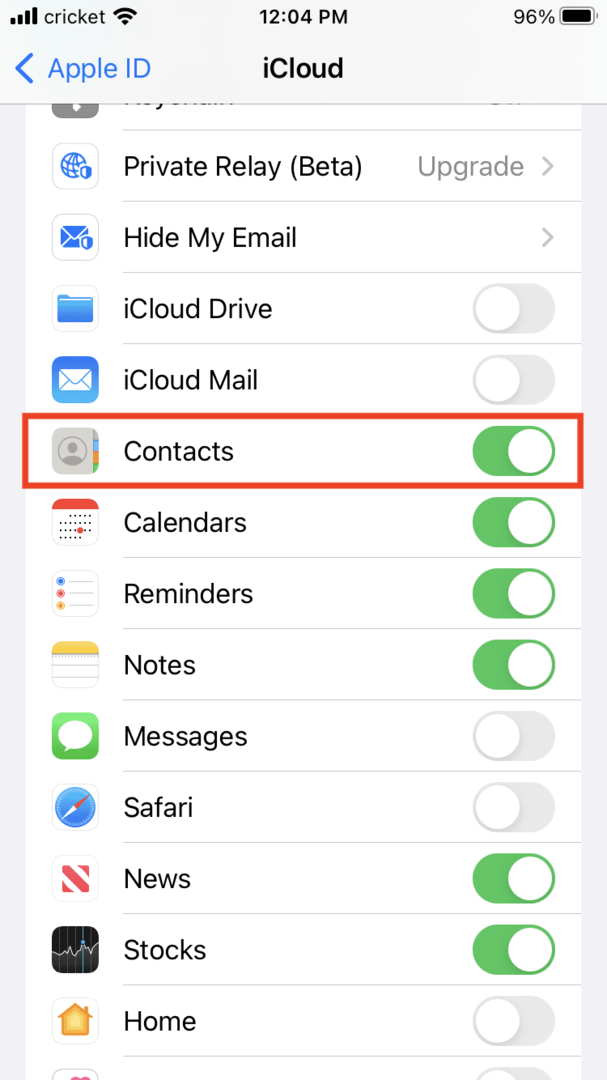
Galite tvarkyti šiuos kontaktus ir nustatyti apribojimus naudodami „iPhone“ ekrano laiką.
- Dabar nustatysite laikrodžio ekrano laiko prieigos kodą ir įjungsite „Schooltime“, o tai riboja funkcijas mokyklos valandomis. Vėliau naudodamiesi programa „Activity“ galite nustatyti judėjimo ir mankštos tikslus.
- Spustelėkite Gerai, kad pradėtumėte naudotis laikrodžiu.
Norėdami pakeisti tikslus ir nustatymus bei peržiūrėti kai kurias ataskaitas, galite naudoti „iPhone“ skirtą „Watch“ programą. Pavyzdžiui, galite vadovautis raginimais valdyti tokias funkcijas kaip „Schooltime“. Pavyzdžiui, norėdami pamatyti mokyklos laiko ataskaitas, eikite į „Watchtime“ programą, bakstelėkite „All Watches“, pasirinkite „Apple Watch“ šeimos nariui, kurį norite pažymėti, ir bakstelėkite „Schooltime“. Ataskaita bus rodoma ekrane.
Taip pat turėtumėte eiti į programą „Find My“ ir stebėti šeimos narį, naudojantį laikrodį.